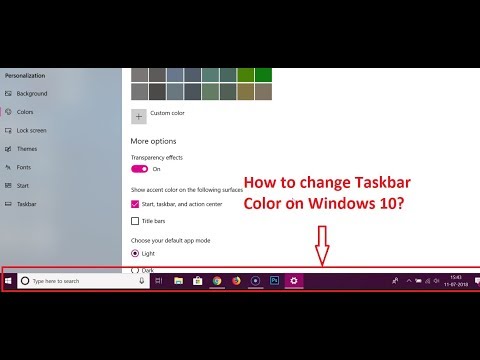यदि आप अपने पीसी के टास्कबार को अधिक हर्षित या शांत रंग में देखना चाहते हैं, तो आप इसकी रंग योजना को अपनी पसंद के अनुसार बदल सकते हैं। इसमें ज्यादा समय नहीं लगेगा। आइए देखें कि आप विंडोज 7 के उदाहरण का उपयोग करके टास्कबार का रंग कैसे बदल सकते हैं।
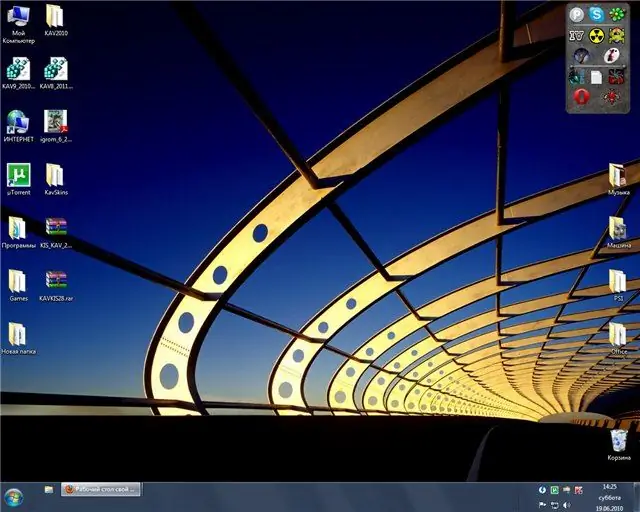
यह आवश्यक है
आपको थोड़ा विंडोज 7 टास्कबार कलर चेंजर और एयरो तकनीक की जरूरत है।
अनुदेश
चरण 1
अपने पीसी पर विंडोज 7 टास्कबार कलर चेंजर डाउनलोड और इंस्टॉल करें। यह बहुत सरल है और इसे स्थापित करने के लिए बहुत कम प्रयास की आवश्यकता होती है।
चरण दो
अपने कंप्यूटर पर "एयरो" ग्राफिक्स सबसिस्टम डाउनलोड और इंस्टॉल करें - यह आपके लिए अन्य उद्देश्यों के लिए भी उपयोगी होगा। इसे शुरू करो।
चरण 3
प्रोग्राम चलाएँ। आपके सामने एक विंडो खुलेगी - वह रंग चुनें जिसे आप पसंद करते हैं और जिसे आप अपने टास्कबार को रंगना चाहते हैं।
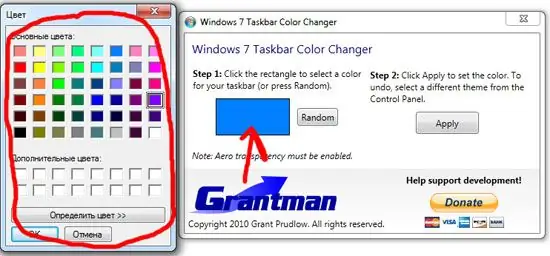
चरण 4
वांछित रंग चुनने के बाद, लागू करें बटन पर क्लिक करें। आपके टास्कबार का रंग बदल गया है।

चरण 5
यदि आप तुरंत रंग की पसंद पर निर्णय नहीं ले सकते हैं - यादृच्छिक विकल्प के साथ प्रयोग करें - यह रंग खुद ही चुन लेगा।